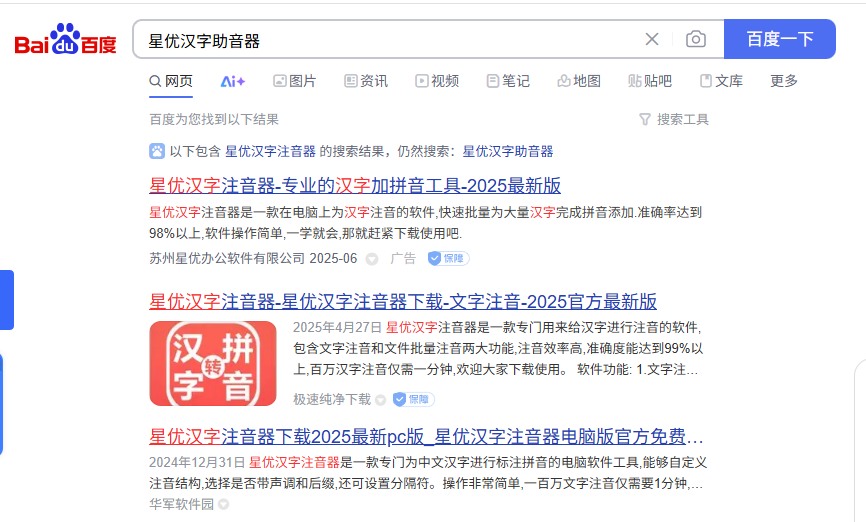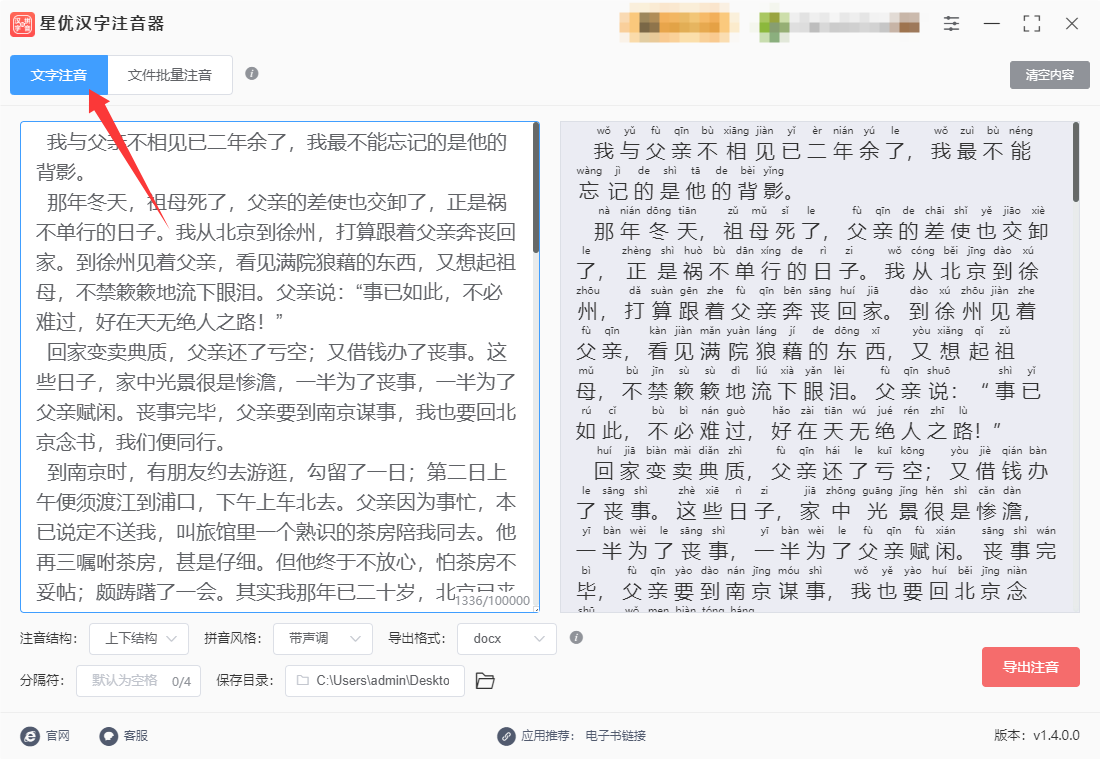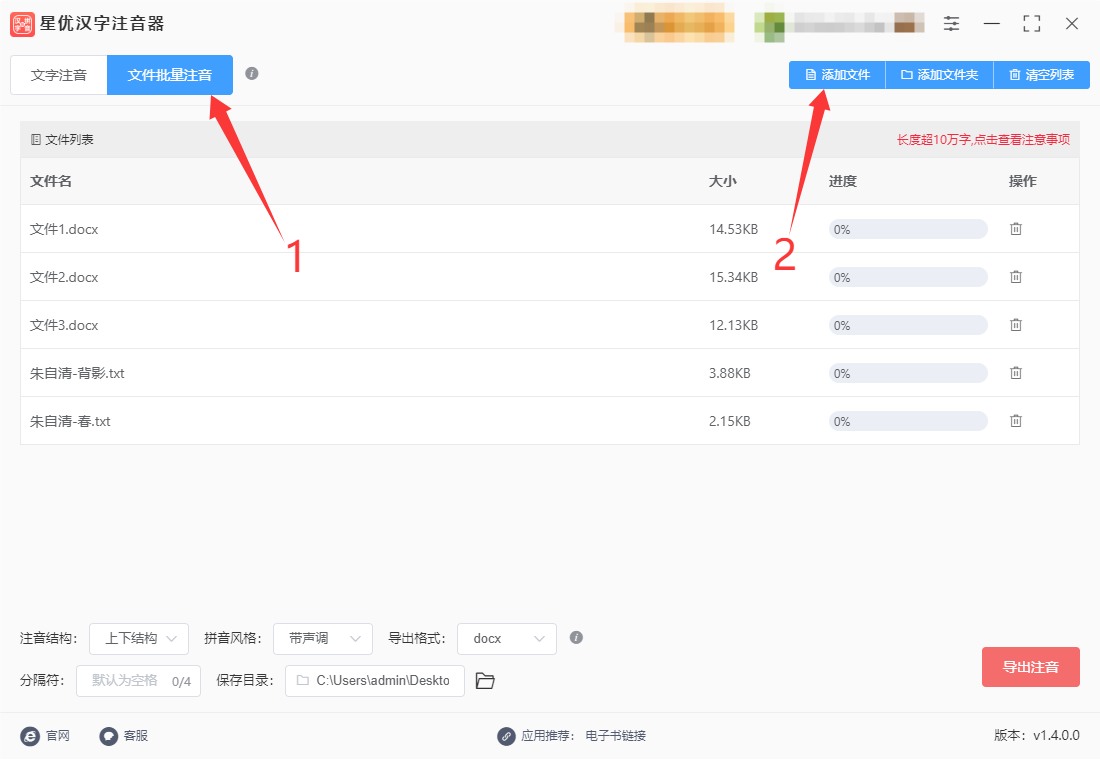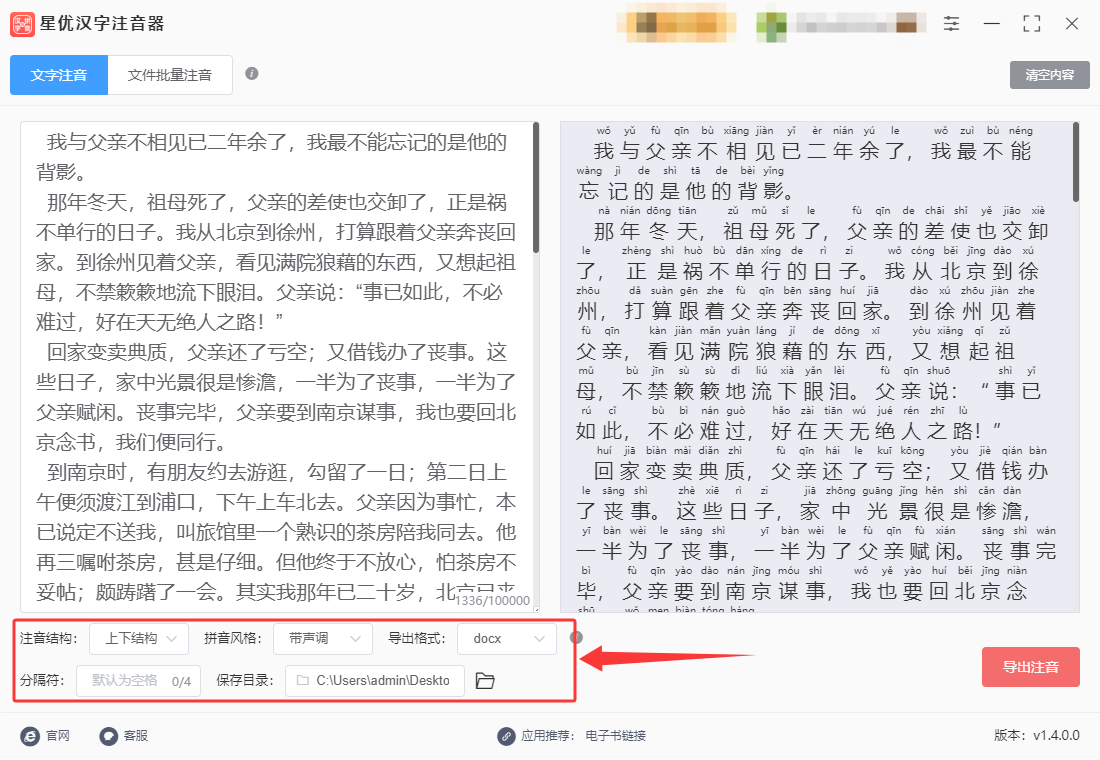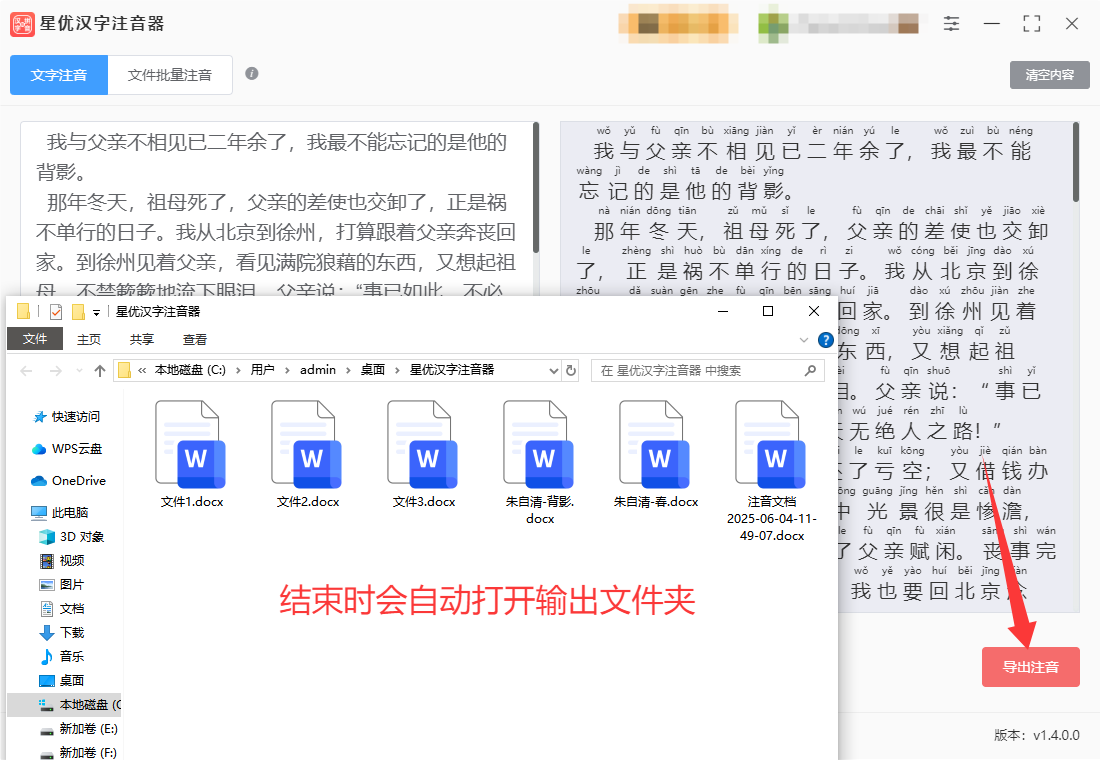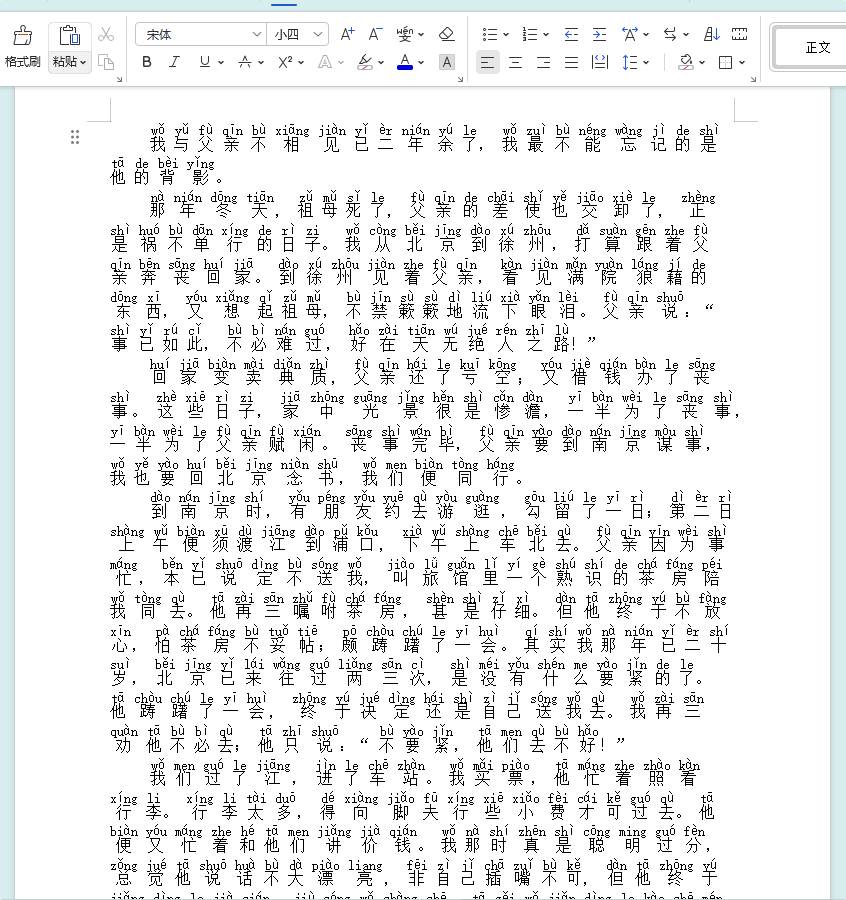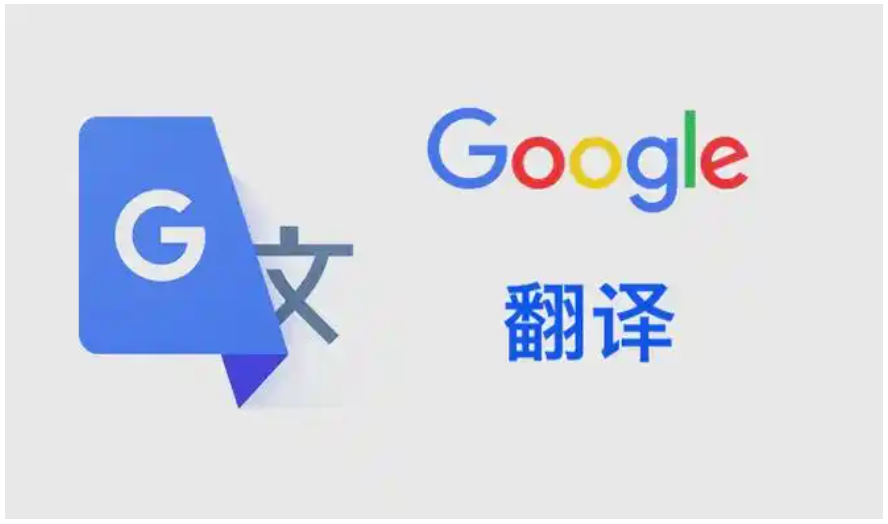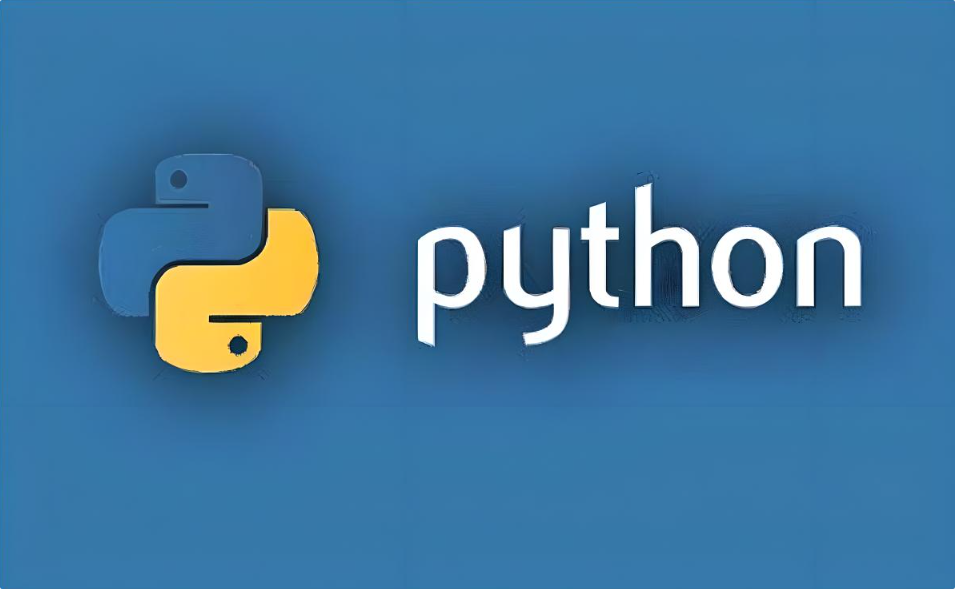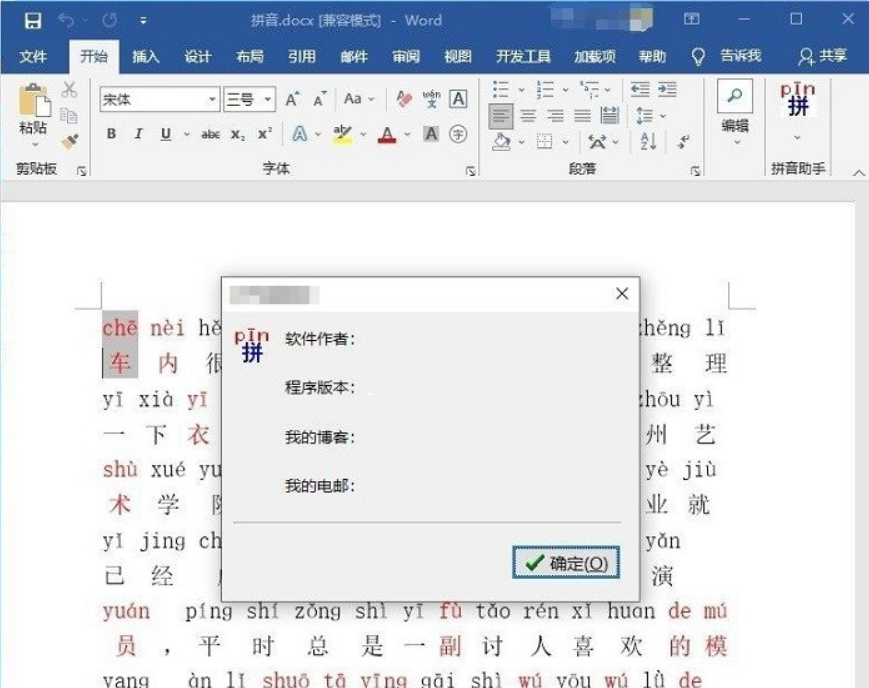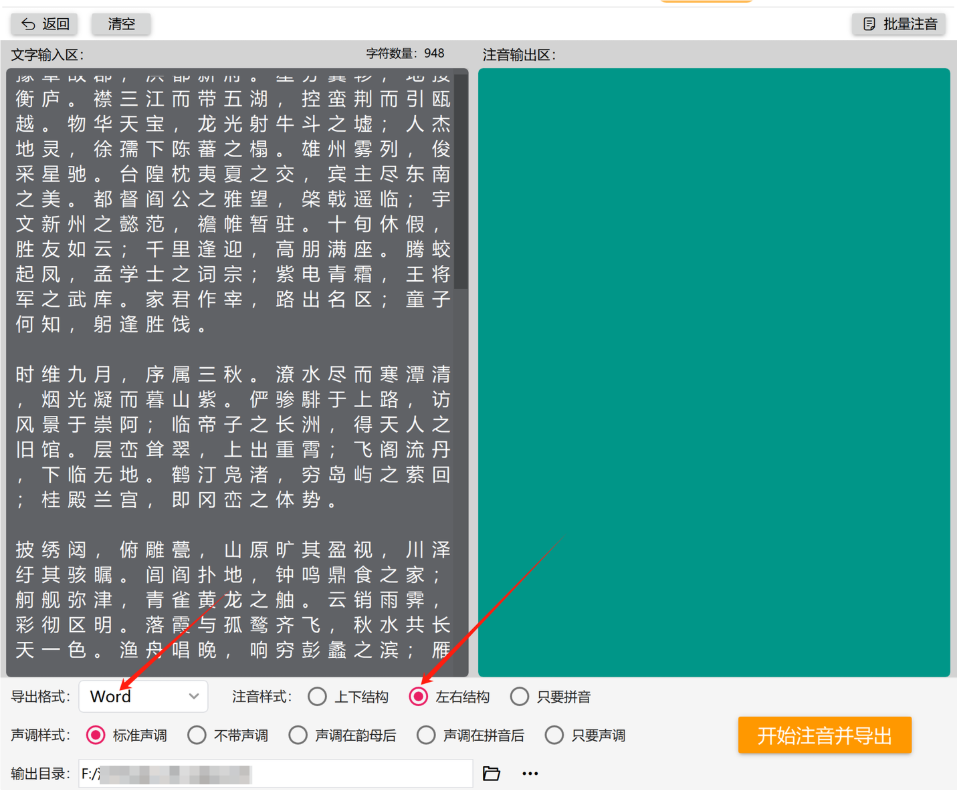怎么给大量文字加拼音?在日常的学习与工作中,尤其是面对需要学习中文的外语学生,或者对于汉字不熟悉的人群,给大量文字加拼音已成为一项常见且重要的任务。无论是课本、教学资料,还是各类书信、文档,拼音的添加不仅有助于学习者正确发音,也能帮助他们更好地理解和掌握汉字的意义与用法。尤其在现代教育中,这一需求尤为突出。在教育领域,许多教材会根据学生的不同阶段和学习需求,特别是低年级的学生或汉语非母语的学习者,设计带拼音的版本。这些拼音标注帮助学生快速识别汉字的发音,避免了因发音错误而产生的理解障碍。尤其在学习初期,学生对汉字的认读与发音还不够熟练时,拼音的辅助作用尤为重要。通过拼音标注,学生可以将拼音与汉字的形态相结合,逐渐培养对汉字的认知和语言的感知。
在教育或者图书出版行业就经常需要给大量的文字加上拼音,很明显这需要使用专业的方法或者工具进行操作,既要保证拼音的准确度还要保证效率。今天小编将为大家分享几个方法,一键批量给大量文字标注拼音,感兴趣的就继续往下看吧。

办法一:使用“星优汉字助音器”给大量文字加拼音
软件下载地址:https://www.xingyousoft.com/softcenter/XYPinyin
步骤1,请提前安装“星优汉字助音器”软件,这是一个专门在电脑上给汉字标注拼音的电脑软件,软件安装比较简单,就不做详细介绍了,安装好之后打开使用。
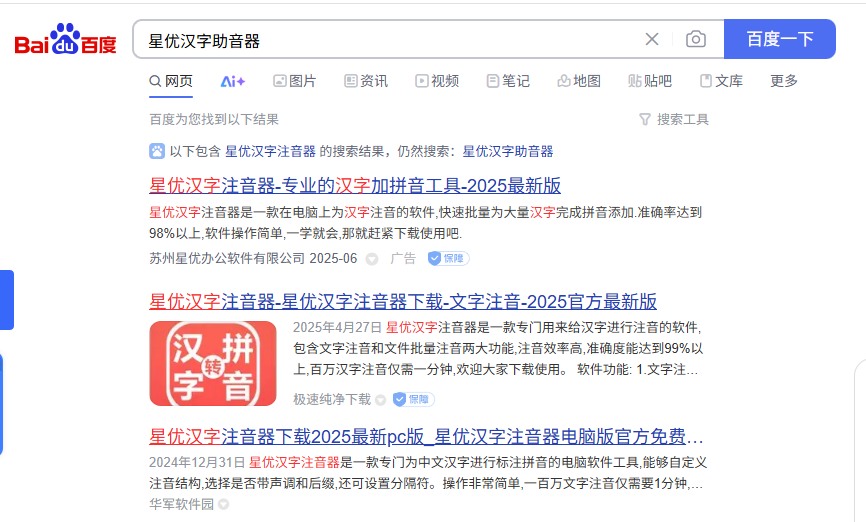
步骤2,随后正式开始操作,软件支持两种注音方式:
① 是点击左上角【文字注音】按键,然后将需要注音的文字粘贴到软件左侧输入框中,一次最多可以粘贴十万个汉字。
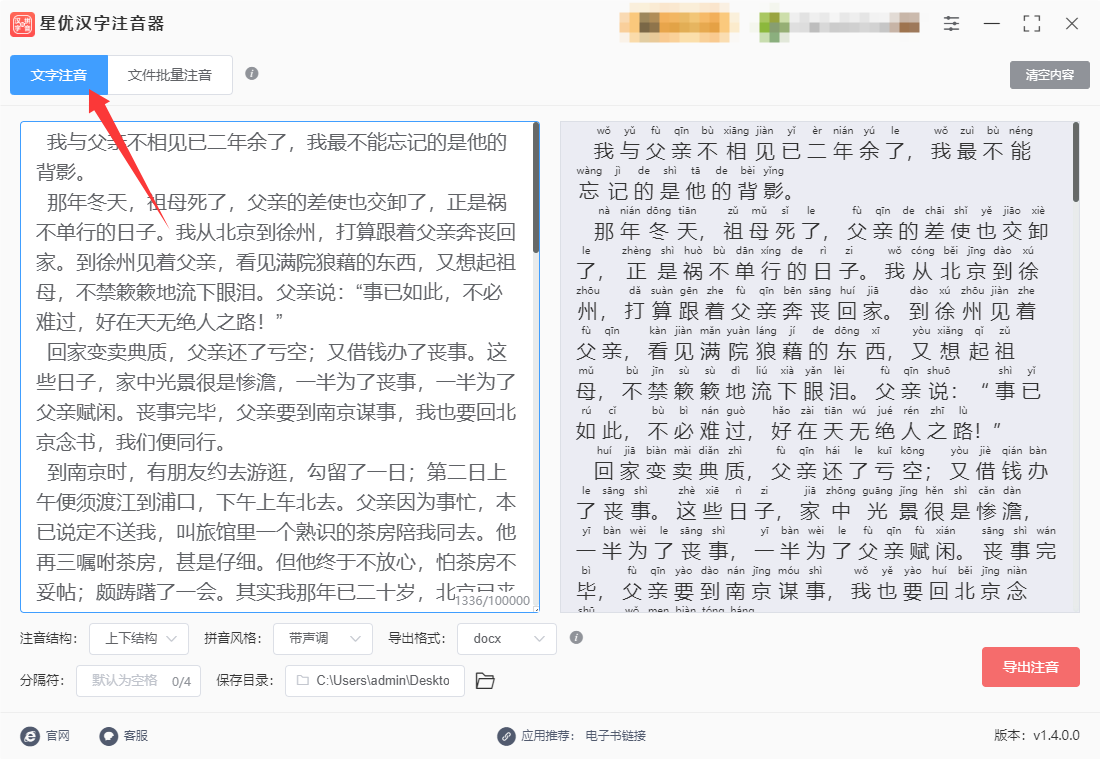
② 是点击左上角【文件批量注音】按键,这种方式支持批量给多个文件同时注音,节省时间。点击右上角【添加文件】按键后将需要注音的文件添加到软件里,支持的格式为word和txt。
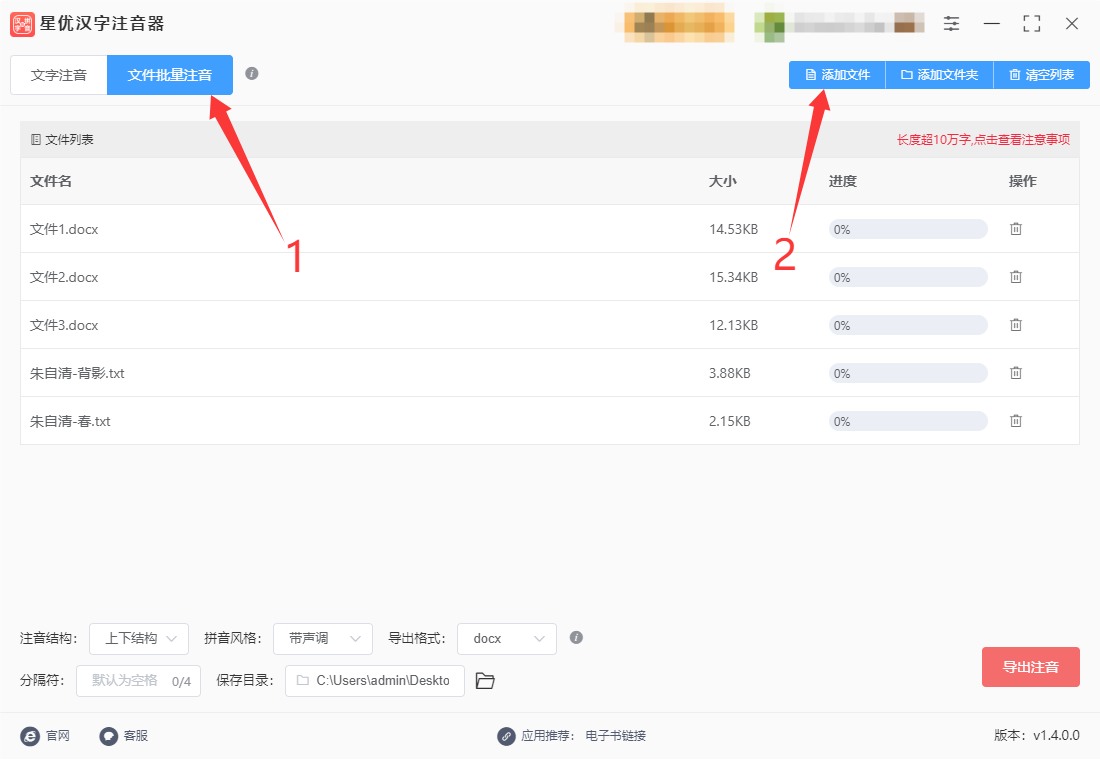
步骤3,软件下方是注音参数(如注音结构、拼音风格、导出格式和分隔符),一般情况下直接使用默认值就可以,如果你有特殊需要就自行调整修改。
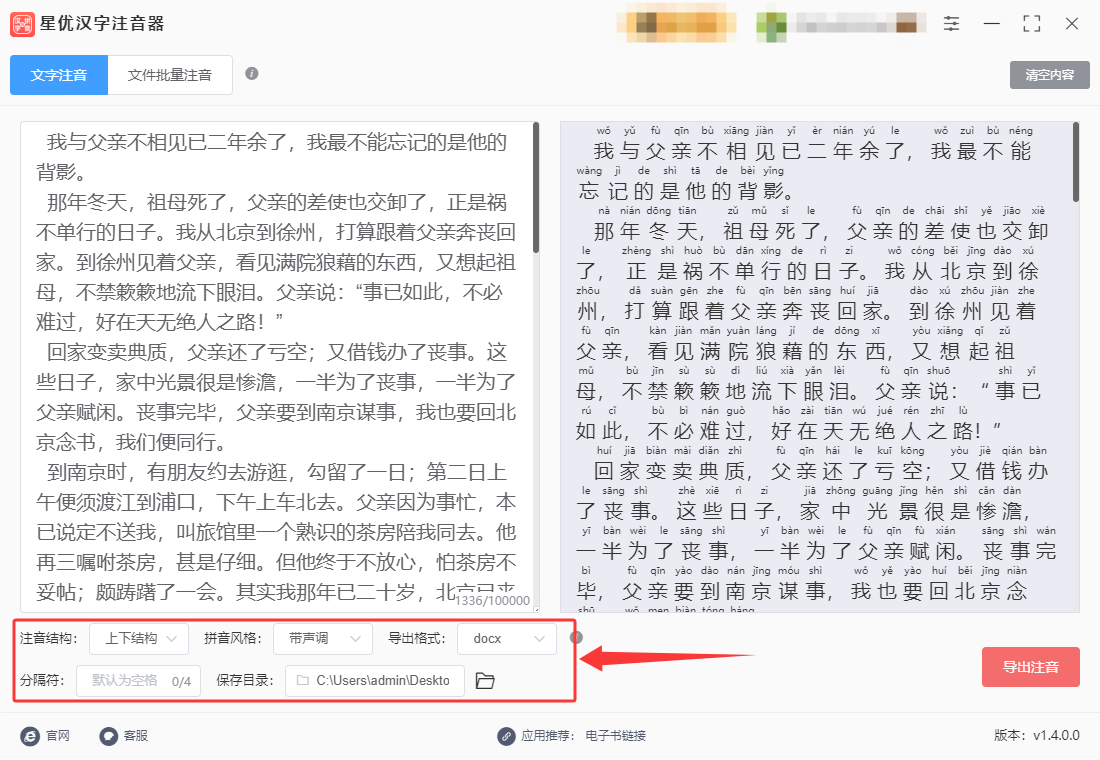
步骤4,准备工作结束后点击右下角【导出注音】红色按键来启动软件,软件立即启动注音程序,结束后会弹出输出文件夹,注音后的文字会以word文件的方式导出,就保存在输出文件夹里。
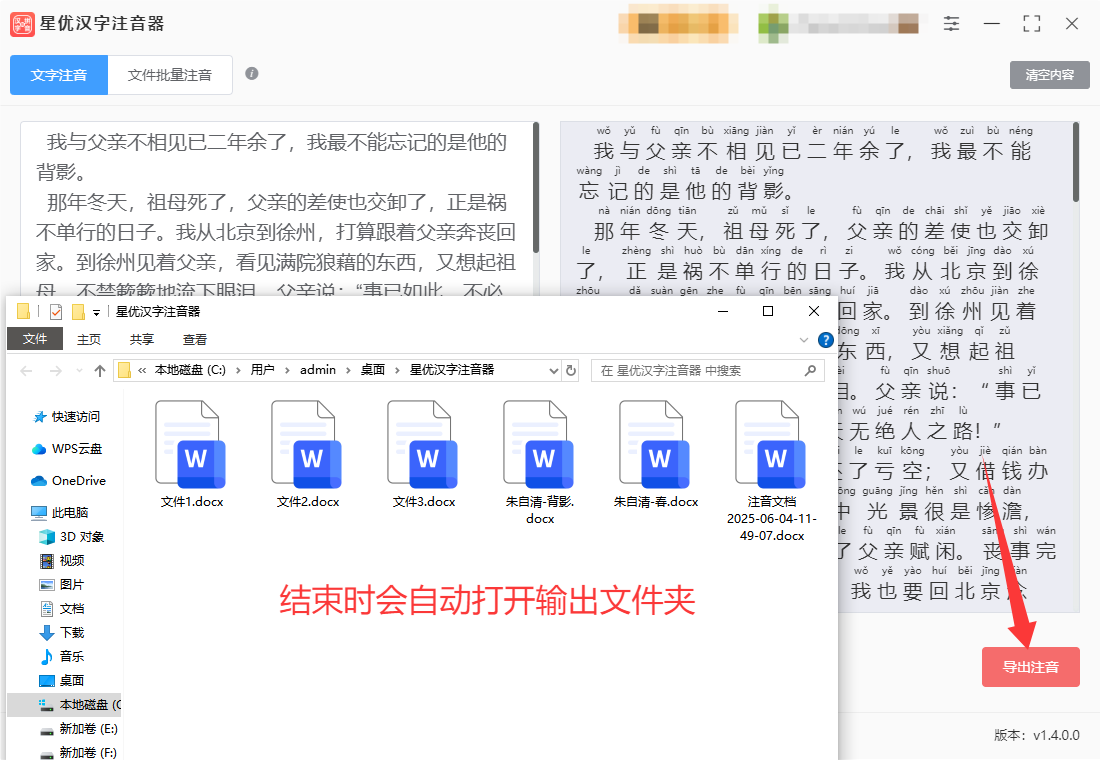
步骤5,最后打开导出的word文件进行检查,可以看到所有文字的上方都标注了准确的拼音,排列整齐,达到了本次操作的目的,证明方法有效。
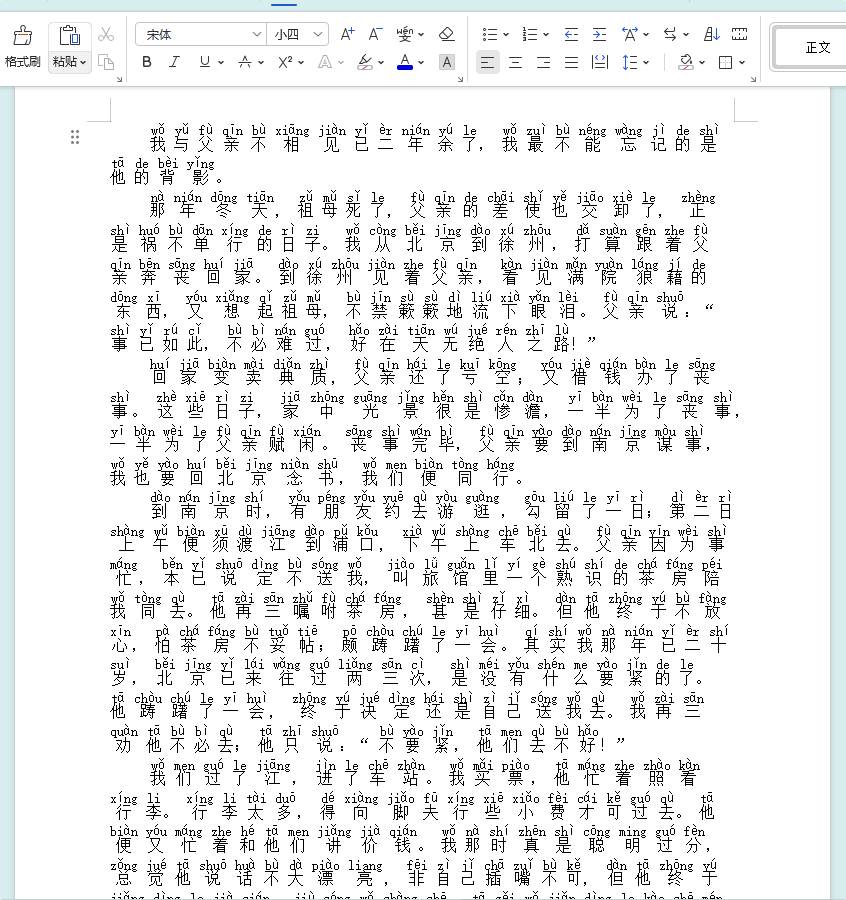
办法二:使用谷歌翻译给大量文字加拼音
以下是使用谷歌翻译为大量文字添加拼音的详细操作步骤,力求清晰、专业且易操作:
一、访问谷歌翻译网页版
打开浏览器:使用Chrome、Edge等主流浏览器。
进入谷歌翻译:在地址栏输入网址,按回车键访问。
(若无法访问,需确保网络环境支持或使用VPN等工具。)
二、设置语言选项
源语言(左侧):
点击下拉菜单,选择 “中文(简体)”(或根据文本实际语言选择“中文(繁体)”)。
目标语言(右侧):
同样选择 “中文(简体)”。
(关键步骤:源语言和目标语言需一致为中文,否则无法生成拼音。)
三、输入或粘贴文本
粘贴文字:
将需要转换拼音的文本(如文档中的段落)全选后复制(快捷键 Ctrl+C)。
返回谷歌翻译,在左侧输入框中粘贴(快捷键 Ctrl+V)。
注意事项:
谷歌翻译对单次输入字数有限制(约5000字符),超量需分段处理。
避免直接粘贴图片或PDF内容,需先提取为纯文本。
四、获取拼音结果
① 等待自动转换:
粘贴后,右侧输出框会立即显示拼音,格式为“汉字+空格+拼音”(如“你好 nǐ hǎo”)。
② 检查多音字:
谷歌翻译对多音字的处理可能不精确(如“行”可能误标为“xíng”而非“háng”),需手动核对。
③ 调整显示格式(可选):
若需拼音单独成行,可复制结果后,用文本编辑器(如Notepad++)通过“查找替换”功能删除汉字。
五、复制拼音结果
全选拼音:
在右侧输出框中,全选拼音文本(快捷键 Ctrl+A)。
复制到目标位置:
按 Ctrl+C 复制,粘贴(Ctrl+V)到Word、Excel或其他文档中。
六、总结
优点:谷歌翻译无需注册,操作简单,适合快速获取拼音。
缺点:多音字处理不智能,格式调整需手动。
建议:若需高精度拼音标注(如教学、出版),建议结合专业工具或本地软件。
通过以上步骤,您可以高效地为大量文字添加拼音。如需进一步优化格式或处理复杂文本,可参考替代工具推荐。
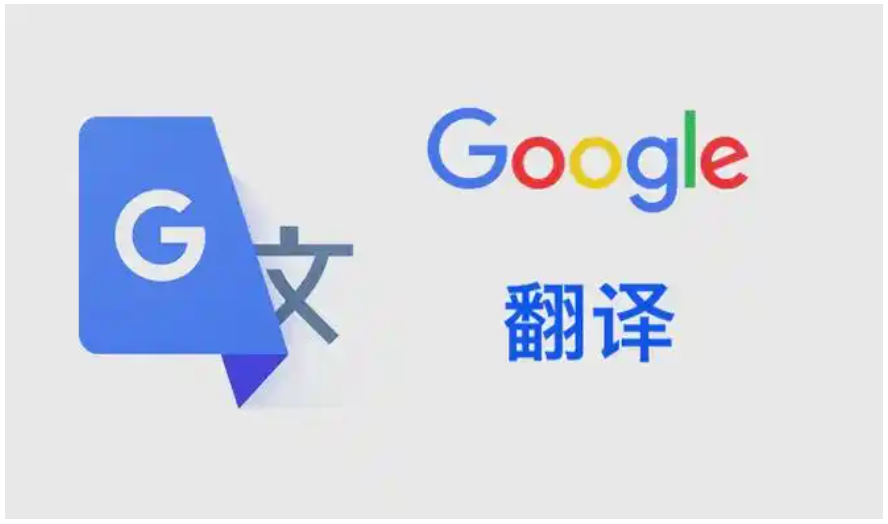
办法三:使用Python库给大量文字加拼音
在Python中,可以使用pypinyin库来为大量文字添加拼音,该库功能强大,支持多音字处理、自定义拼音风格等。以下是详细的操作步骤:
一、前期准备
安装Python环境:确保你的计算机上已安装Python(建议Python 3.6及以上版本)。可以在Python官网下载并安装适合你操作系统的Python版本。
安装pypinyin库:打开命令行(Windows可以使用CMD或PowerShell,Mac/Linux使用Terminal),运行以下命令来安装pypinyin库:
pip install pypinyin
二、操作步骤
1. 导入库
在Python脚本中,首先需要导入pypinyin库:
from pypinyin import pinyin, Style
2. 定义处理函数
编写一个函数,用于将输入的文字转换为带拼音的格式。以下示例中,将汉字和拼音用括号分隔开:
python
def add_pinyin_to_text(text):
# 获取每个汉字的拼音列表
pinyin_list = pinyin(text, style=Style.NORMAL) # Style.NORMAL表示不带声调的拼音
# 将拼音列表转换为字符串
pinyin_str = ' '.join([item[0] for item in pinyin_list])
# 将汉字和拼音组合成所需的格式
result = []
for char, py in zip(text, pinyin_list):
result.append(f"{char}({py[0]})")
return ''.join(result)
3. 读取大量文字
假设大量文字存储在一个文本文件中,可以使用Python的文件操作来读取这些文字:
python
def read_text_from_file(file_path):
with open(file_path, 'r', encoding='utf-8') as file:
text = file.read()
return text
4. 处理并保存结果
将读取到的文字添加拼音后,保存到另一个文件中:
python
def process_and_save_text(input_file, output_file):
# 读取输入文件中的文字
text = read_text_from_file(input_file)
# 为文字添加拼音
pinyin_text = add_pinyin_to_text(text)
# 将结果保存到输出文件
with open(output_file, 'w', encoding='utf-8') as file:
file.write(pinyin_text)
print(f"拼音注音完成,结果保存在 {output_file} 中。")
5. 完整代码示例
python
from pypinyin import pinyin, Style
def add_pinyin_to_text(text):
pinyin_list = pinyin(text, style=Style.NORMAL)
pinyin_str = ' '.join([item[0] for item in pinyin_list])
result = []
for char, py in zip(text, pinyin_list):
result.append(f"{char}({py[0]})")
return ''.join(result)
def read_text_from_file(file_path):
with open(file_path, 'r', encoding='utf-8') as file:
text = file.read()
return text
def process_and_save_text(input_file, output_file):
text = read_text_from_file(input_file)
pinyin_text = add_pinyin_to_text(text)
with open(output_file, 'w', encoding='utf-8') as file:
file.write(pinyin_text)
print(f"拼音注音完成,结果保存在 {output_file} 中。")
# 使用示例
input_filename = 'input.txt' # 输入文件路径
output_filename = 'output_with_pinyin.txt' # 输出文件路径
process_and_save_text(input_filename, output_filename)
注意事项
多音字处理:pypinyin库内置了多音字识别机制,能够根据上下文或常用读音来选择合适的拼音。但在某些特殊情况下,可能仍需要手动调整。
自定义拼音风格:pypinyin库支持多种拼音风格,如带声调、不带声调、首字母等。可以通过修改style参数来实现,例如:
Style.TONE:带声调的拼音
Style.TONE2:带声调的拼音(数字形式)
Style.INITIALS:首字母
文件编码:在读取和写入文件时,要确保指定正确的编码格式(如utf-8),以避免出现编码错误。
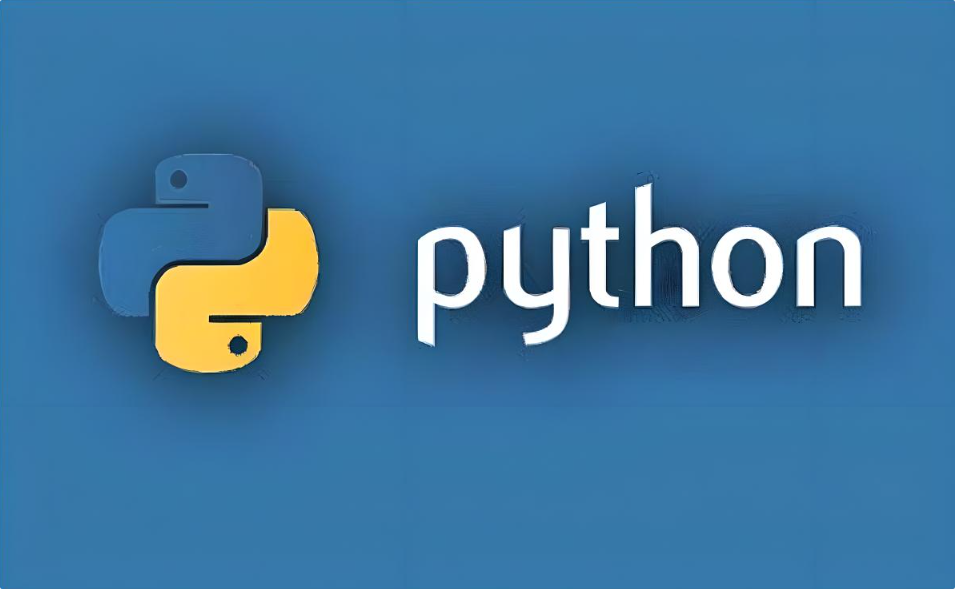
办法四:使用拼音标注助手给大量文字加拼音
拼音标注助手通常是通过一些在线工具或软件实现的,下面我以拼音标注助手这个具体工具为例,介绍如何给文字加拼音。你可以根据以下步骤操作:
拼音标注助手(例如“拼音标注工具”网站)操作步骤:
① 访问拼音标注工具
打开你的浏览器,打开拼音标注工具。
② 输入文字
找到工具页面上通常会有一个输入框,在框中输入你需要加拼音的文字。如果是整篇文章,可以直接粘贴文本。
③ 选择拼音格式
大多数拼音标注工具都允许你选择拼音的显示格式,例如:
拼音显示在字的上方
拼音显示在字的下方
拼音以注音符号的方式显示
拼音显示在汉字旁边
选择你想要的格式,通常可以在工具的设置区域进行选择。
④ 开始标注拼音
输入文字后,点击页面上的“开始标注”或“转换拼音”按钮,工具会自动给你输入的文字加上拼音。
⑤ 查看和调整
转换完成后,页面上会显示加注拼音的文字。如果你发现有些拼音标注不准确,部分工具允许手动调整拼音。比如,有些汉字有多音字,工具可能会标错拼音,用户可以手动修改。
⑥ 导出文本
大多数工具还支持将标注好拼音的文本导出为文本文件(如.txt、.doc等),或者直接复制粘贴到其他地方。你可以将标注好的文本复制到你的文档中使用。
二、其他拼音标注助手工具操作步骤:
① 下载拼音标注软件(如拼音标注助手)
如果你使用的是桌面版拼音标注助手,可以从软件官方网站下载并安装软件。
② 导入文本
打开软件后,通常会有一个导入文本的选项,点击“导入”按钮选择你要标注拼音的文档。
③ 设置拼音标注格式
与在线工具类似,桌面版的标注软件也允许你选择拼音显示的位置和格式。设置好后,点击“开始标注”。
④ 编辑与导出
标注完成后,你可以根据需要编辑拼音,并将标注好的文件保存或导出。
注意事项:
多音字问题:拼音标注工具可能无法自动识别所有多音字的拼音,遇到这种情况时,你需要手动调整拼音。
在线与离线工具选择:如果你需要经常批量标注拼音,使用桌面版工具可能更为方便;如果只是偶尔需要,可以选择在线工具。
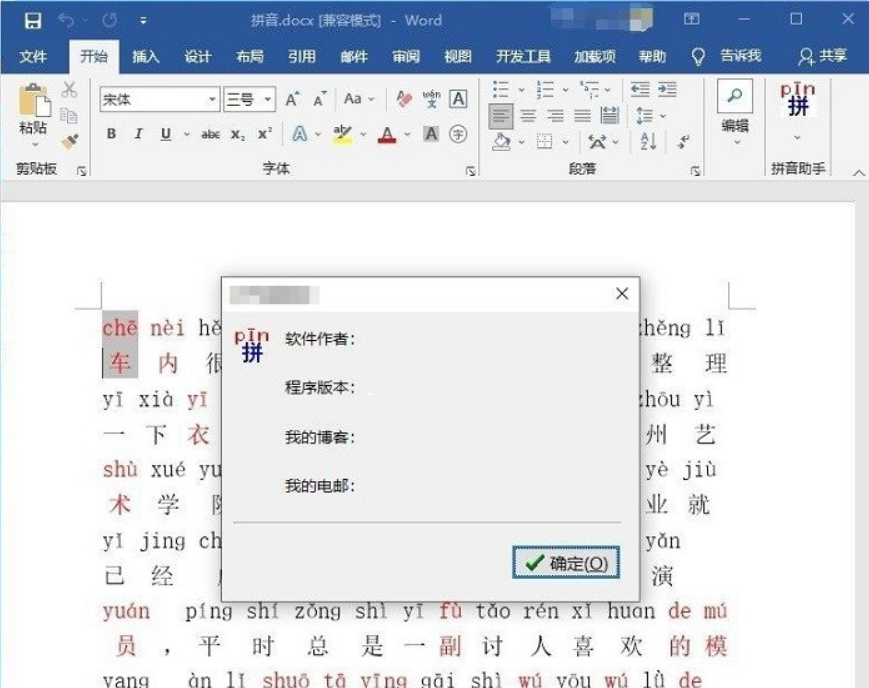
办法五:使用小慧汉字大师为大量文字加拼音
小慧汉字大师是一款专为中文文本处理设计的实用软件,尤其适合需要给大量文字添加拼音的用户。它界面简洁直观,操作便捷,即使是电脑新手也能快速上手。软件支持批量处理功能,用户可一次性导入多个txt文档,高效完成拼音标注任务,大幅提升工作效率。在注音效果上,它提供多种注音样式和声调格式供用户选择,无论是上下结构、左右结构的拼音排版,还是标准声调、不带声调的输出需求,都能轻松满足。此外,软件支持将处理后的文本导出为Word、TXT等多种格式,方便用户在不同场景下使用。无论是教育工作者制作拼音教材,还是出版行业进行书籍排版,亦或是个人用户学习汉字拼音,小慧汉字大师都能提供专业、可靠的解决方案,是中文文本处理领域的得力助手。使用小慧汉字大师给大量文字加拼音,可按照以下详细操作步骤进行:
一、安装与准备
安装软件:双击安装包,按照安装向导的提示,逐步完成软件的安装。安装完成后,软件图标会出现在电脑桌面上。
准备文本:将需要添加拼音的大量文字整理成txt格式的文本文件,确保内容完整且格式统一,方便后续批量处理。
二、批量注音操作
启动软件:双击桌面上的小慧汉字大师图标,启动软件。
选择批量注音:在软件主界面中,找到并点击【批量注音】选项,进入批量处理模式。
添加文件:点击【添加文件】按钮,在弹出的文件选择窗口中,找到并选中之前准备好的待注音txt文件,点击【打开】将它们导入到软件中。支持多选操作,可以一次性导入多个文件。
设置参数:
导出格式:在软件界面下方,找到“输出格式”栏,选择“Word”或“TXT”等需要的格式。
注音样式:根据个人需求,选择合适的注音样式,如“上下结构”“左右结构”等。
声调样式:选择声调样式,如“标准声调”“不带声调”等。
输出目录:指定生成的带拼音文档要保存到的文件夹路径。
执行注音并导出:完成参数设置后,点击【立即导出】按钮。软件将自动处理所有导入文件,处理完成后弹出提示窗口并自动打开输出目录。
查看结果:处理完成后,软件会弹出成功提示窗口,并且自动打开输出目录。在输出文件夹里,就能找到生成的带拼音的文档。打开文档即可查看汉字的拼音标注效果。
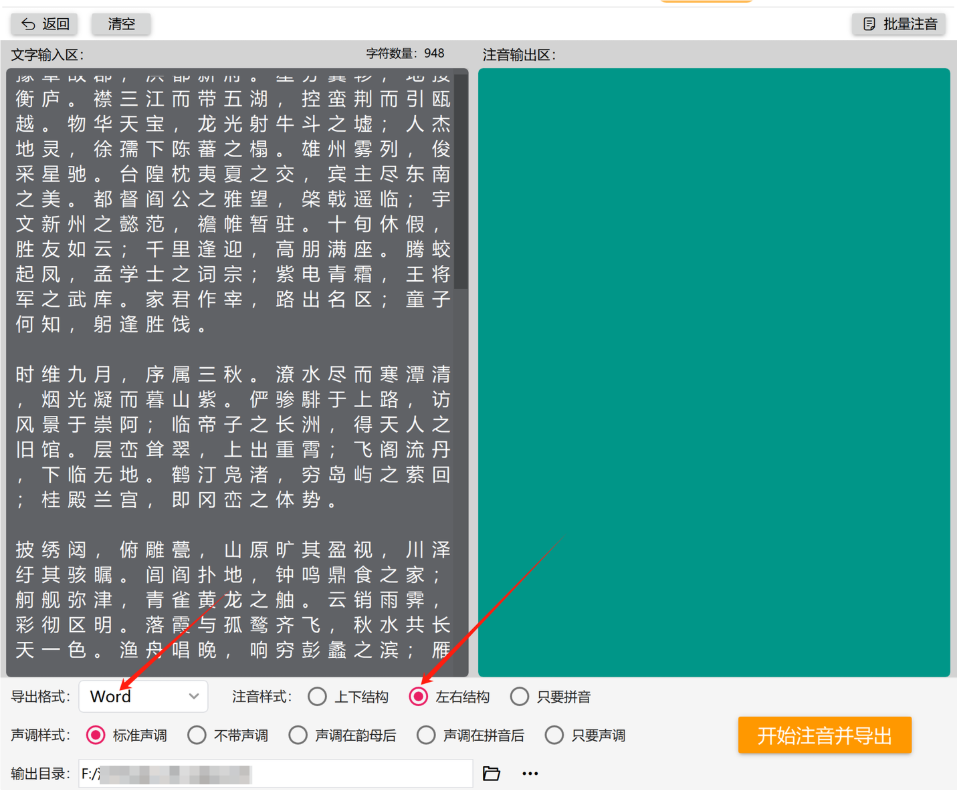
不仅仅是学生,在很多职场和文化交流场合,给文字加拼音也成为了沟通的一部分。尤其是在跨文化交流的过程中,拼音能够帮助外籍人士更准确地发音与表达,避免因文化差异而产生的误解。例如,在外国企业中,很多员工都需要阅读或写作中文资料,这时,带拼音的文件无疑能大大提高他们对中文的理解与沟通效率。此外,对于刚接触中文的人来说,拼音的加入,也是一种学习进阶的途径,从而逐步过渡到不用拼音的纯汉字环境。然而,给大量文字加拼音的工作往往是繁琐的,尤其是在涉及到大段文本时。每一个字都需要仔细核对拼音,确保其准确性。对于教材编写人员、语言教育者以及内容创作者来说,这项任务可能会占用大量的时间和精力。尤其是在面对长篇文章或是包含复杂词汇的段落时,拼音标注的工作量倍增,而这时拼音的标准化与正确性就显得尤为重要,稍有差错,便可能影响学习者的发音与理解。尽管如此,随着技术的发展,一些自动化工具已经开始在拼音添加方面提供帮助,尽管这些工具并不总是完美,但无疑减轻了很多工作的压力。然而,无论是人工还是自动化,给文字加拼音的需求反映了中文教育的普及以及跨文化交流的日益重要。在未来,拼音标注无疑将继续发挥其在语言学习中的关键作用,成为连接不同语言文化之间的重要桥梁。关于“怎么给大量文字加拼音?”的解决办法分享结束,学会后记得点赞执行一下。